
Người dùng iPhone thường bỏ qua việc bảo mật dữ liệu người dùng, cho đến khi thiết bị rơi vào tay kẻ lạ. Có nhiều tính năng bảo mật tốt, nhưng bạn không biết sử dụng thì chúng sẽ trở thành vô dụng.
Được đánh giá cao về độ bảo mật, các thiết bị chạy iOS luôn giúp người dùng cảm thấy an tâm hơn khi sử dụng. Tuy nhiên, nếu bạn không kích hoạt các tính năng này thì cũng chẳng giúp ích được gì. Hãy cùng mình điểm danh 7 cài đặt bảo mật người dùng trên iPhone và cách sử dụng nhé.
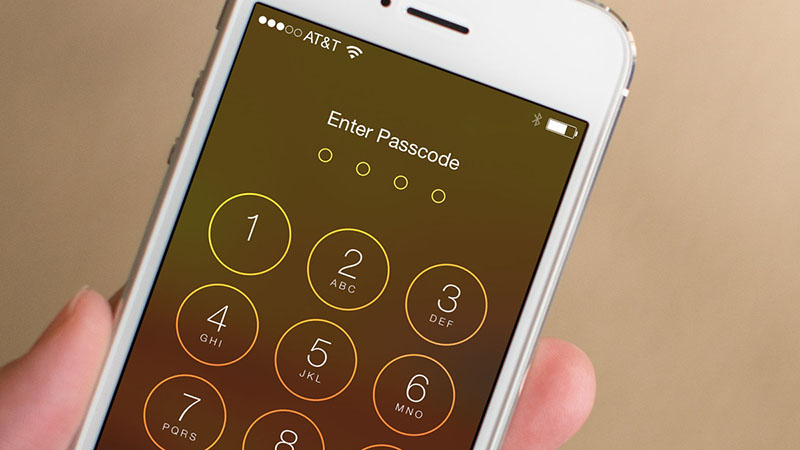
1. Loại bỏ các tiện ích và thông báo trên màn hình khoá
Bản cập nhật mới iOS 10 có thể khiến người dùng "khốn đốn" vì nguy cơ "lộ" tin nhắn, thông báo,... Ngay cả khi thiết bị đang khoá, người khác vẫn có thể đọc được các tin nhắn trên thiết bị, sử dụng các widgets.
Vì thế tốt hơn hãy vào Cài đặt > Touch ID & mật mã > Nhập mã khóa máy > Tắt Chế độ xem hôm nay, ngay lập tức các widgets sẽ tự động mất tại màn hình khoá.
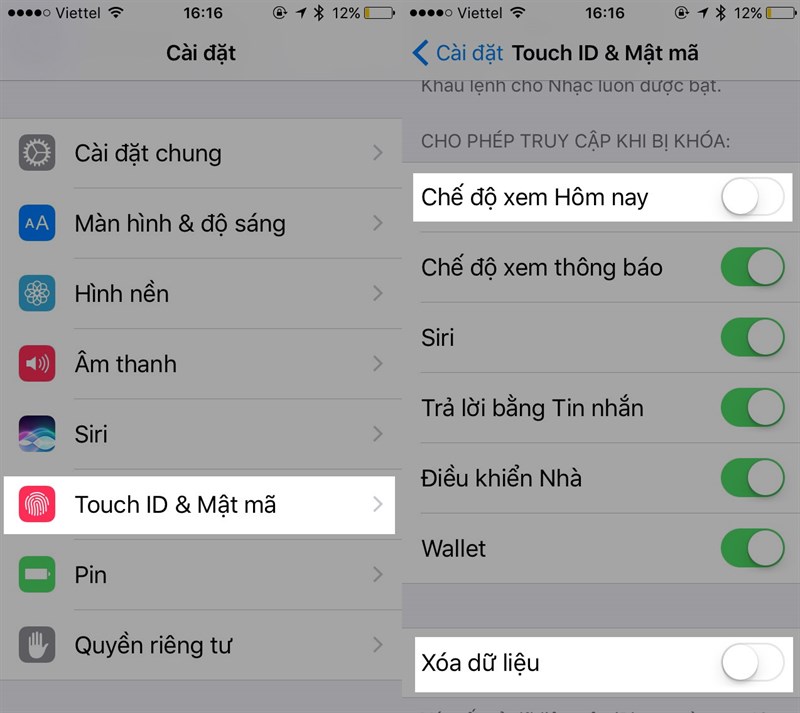
Ngoài ra nếu muốn tắt cả các thông báo từ tin nhắn, ứng dụng, cuộc gọi,... bạn có thể gạt tắt Trả lời bằng Tin nhắn. Hoặc có thể sử dụng tính năng tự động xoá dữ liệu trên iPhone khi nhập sai quá 10 lần mật mã mở khoá.
2. Giảm thời gian tự động khoá máy
Có thể bạn không để ý, chỉ cần người lạ có thể truy cập vào thiết bị thì gần như toàn bộ dữ liệu người dùng trên iPhone có thể bị đe doạ. Và dĩ nhiên nặng nhất là mất cả tài khoản iCloud, thứ được xem như linh hồn của máy.
Bây giờ hãy vào Cài đặt > Màn hình & Độ sáng > Tự động khoá. Tại đây hãy lựa chọn thời gian tự động khoá phù hợp với bạn.
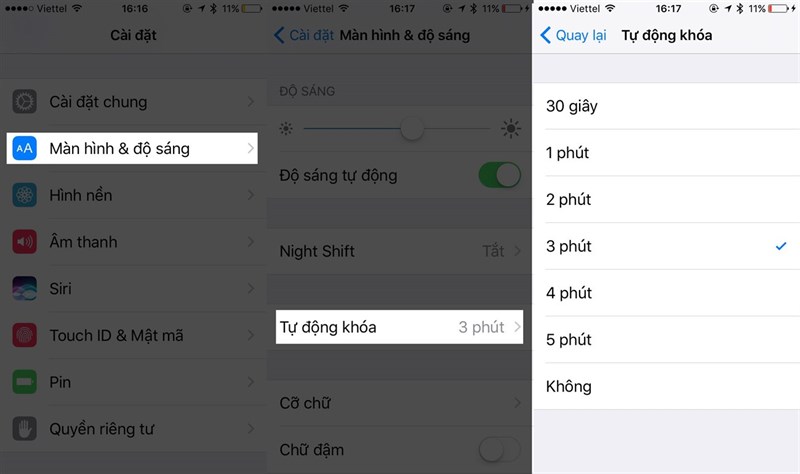
3. Không cho Safari theo dõi bạn
Một số trang web theo dõi các hoạt động duyệt của bạn khi bạn sử dụng Safari, điều này cho phép chúng điều chỉnh nội dung hiển thị cho phù hợp với bạn. Tuy nhiên phần nào gây phiền phức cho người dùng, vì khả năng cao sẽ ảnh hưởng tới lỗ hổng an ninh.
Truy cập vào Safari trong Cài đặt. Sau đó hãy bật tính năng Không theo dõi trong Quyền riêng tư và bảo mật.
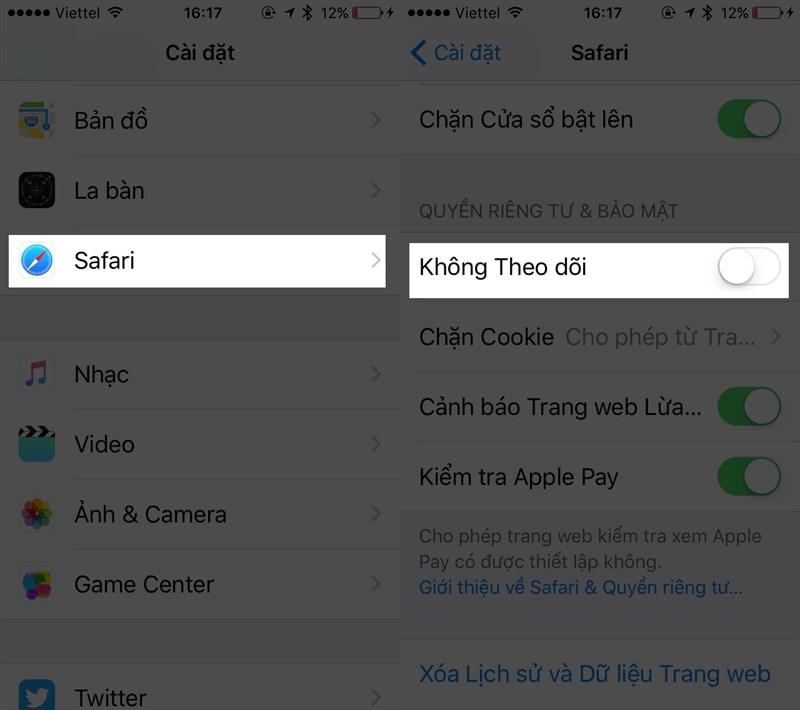
4. Tắt chia sẻ địa điểm
Dù đã được Apple phủ nhận là ảnh hưởng đến bảo mật. Tuy nhiên tính năng này hoạt động dựa trên nguyên lý ghi lại toàn bộ đường đi, các địa điểm lui tới của người dùng. Và dĩ nhiên bạn sẽ dễ dàng xem chúng bằng việc truy cập Cài đặt > Quyền riêng tư > Dịch vụ định vị > Dịch vụ hệ thống > Vị trí thường đến.
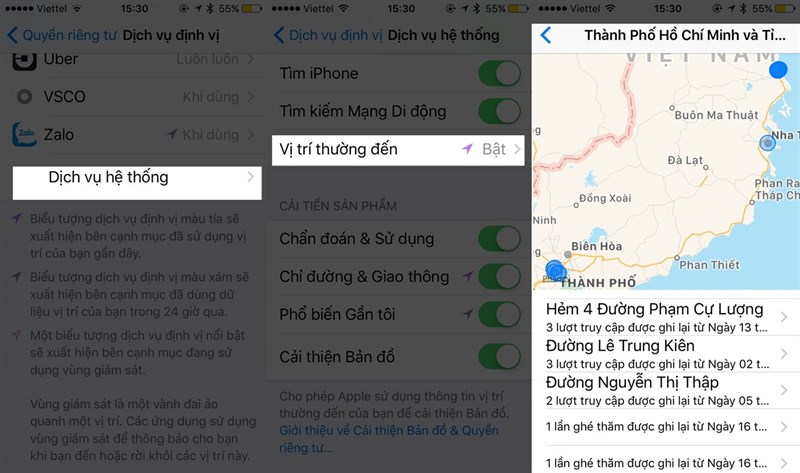
Nếu cần tắt tính năng theo dõi địa điểm lui tới, bạn gạt tắt Vị trí thường đến.
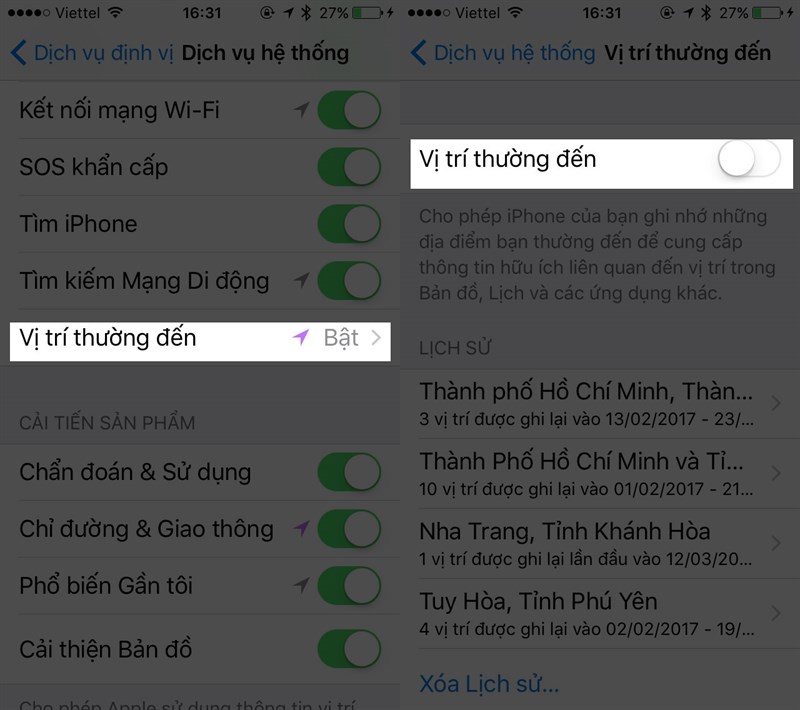
Ngoại ra cũng một tính năng liên quan tới việc chia sẻ địa điểm khác, Chia sẻ Vị trí của tôi cho phép chia sẻ vị trí của bạn với gia đình, bạn bè trong Tin nhắn. Nếu thấy phiền phức, bạn có thể truy cập Cài đặt > iCloud > Chia sẻ Vị trí của tôi để tắt chúng đi.

5. Tắt chẩn đoán iPhone đi
Thật ra tính năng này xuất hiện chỉ giúp nhiều cho các lập trình viên, khi nó lưu lại toàn bộ cách sử dụng iPhone của người dùng thông thường để cung cấp cho các lập trình viên ứng dụng.
Để tắt chẩn đoán bạn vào Cài đặt > Quyền riêng tư > Chẩn đoán & sử dụng.
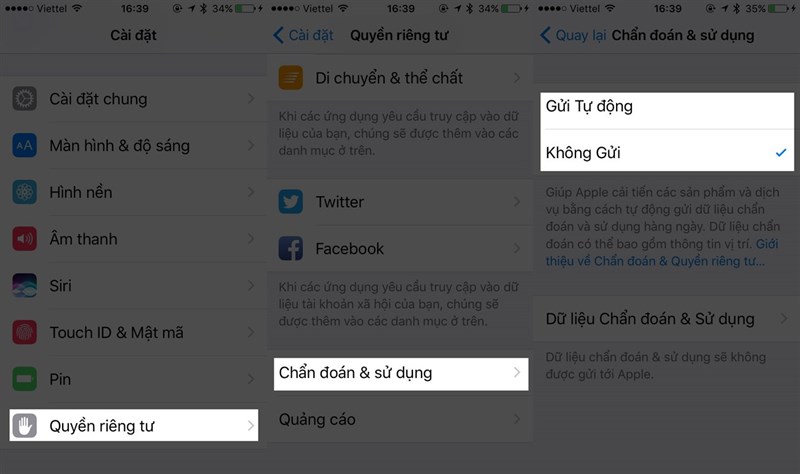
6. Ngăn Safari tự động lưu mật khẩu
Không phủ nhận việc tự động lưu trên Safari mang đến khá nhiều tiện ích, giúp người dùng truy cập nhanh vào tài khoản. Tuy nhiên tất cả đều có 2 mặt, vì nếu có thể truy cập được vào mật khẩu mở khoá màn hình. Các tài khoản được Safari tự động lưu có thể sẽ gặp nguy hiểm.
Tại sao? Vì chỉ cần 2 bước chạm là bạn đã dễ dàng truy cập tài khoản của bất kỳ trang web nào đã từng đăng nhập.
Vì vậy nếu đồng ý chậm nhưng an toàn, bạn có thể vào Cài đặt > Safari > Mật khẩu. Sau đó chạm vào nút Sửa ở góc phải màn hình để xoá những mật khẩu bạn đã từng lưu.
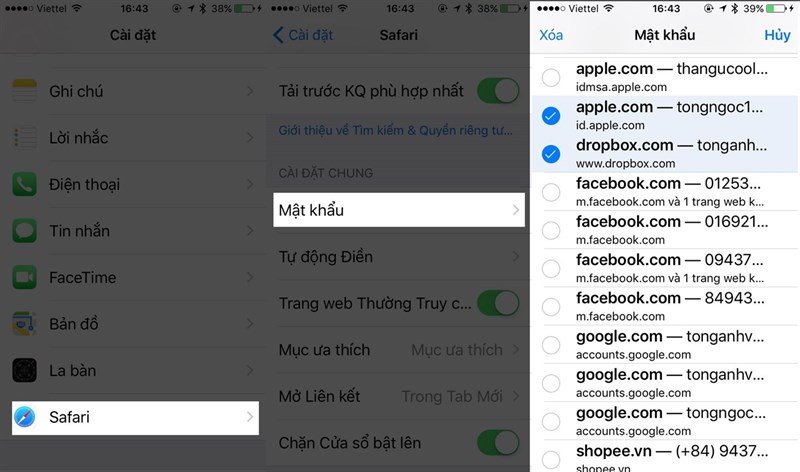
7. Vô hiệu tính năng Xem trước thông báo tin nhắn
Giúp người dùng có thể nhanh chóng kiểm tra thông báo tin nhắn ở màn hình khoá và trả lời nhanh khi cần thiết. Nhưng bạn có nghĩ dường như chúng đang khiến ta phải lo sợ khi ai đó cầm điện thoại bạn không.
Bạn có thể truy cập Cài đặt > Thông báo > tin nhắn > gạt tắt Cho phép thông báo.

Chắc chắn sau khi thực hiện hết 7 bước trên đây, iPhone của bạn sẽ trở nên an toàn vô cùng.
Tuy nhiên mình thực sự không khuyến khích bạn sử dụng toàn bộ vì chúng đều phần nào ảnh hưởng đến khả năng trải nghiệm của người dùng.
Tham khảo: TGDĐ
